win10桌面菜单栏不见了 win10任务栏不见了怎么找回
更新时间:2024-06-24 18:01:58作者:relsound
Win10桌面菜单栏和任务栏是我们在使用电脑时经常会用到的重要工具,但有时候会出现它们不见的情况,这种情况可能是由于系统设置的问题或者是一些意外操作导致的。当我们发现Win10桌面菜单栏和任务栏不见了,不要慌张可以通过一些简单的方法来找回它们。接下来我们就来看看如何解决这个问题。
具体步骤:
1、 首先用户们把鼠标放在桌面的最下面,查看是否会出现任务栏。如果有出现任务栏,点击右键,选择属性,将自动隐藏任务栏勾选去掉。
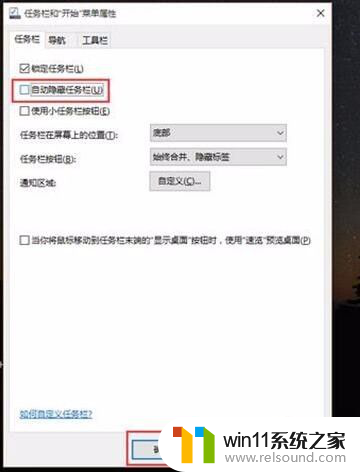
2.如果用户把鼠标放在桌面的最下面或者是其他的侧面,没有任何反应,建议用户们点击开始找到控制面板,如图所示:

3.打开控制面板之后,把“查看方式”改为“小图标”。然后找到“任务栏和导航”并且将其打开,然后按照第一部把“自动隐藏任务栏”的勾选去掉,再按应用后确定,如图所示:
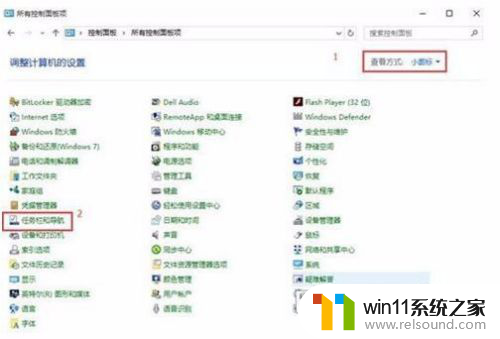
4.如果以上的操作都没有效果的话,建议考虑软件的冲突、系统或者是注册表故障的原因。用户们可以考虑使用一些第三方工具来尝试修复,或者是备份数据重新安装系统。
5.以上就是今天给大家详细介绍的关于win10任务栏不见恢复的方法了。一般情况任务栏图标消失的原因多半都是被隐藏起来了,通过上述的方法能够恢复任务栏图标。有需要的用户不妨试试看。
以上就是win10桌面菜单栏不见了的全部内容,如果你遇到这种情况,可以按照以上操作解决问题,这些操作非常简单快速,一步就能解决。
win10桌面菜单栏不见了 win10任务栏不见了怎么找回相关教程
- 桌面最下面的任务栏不见了怎么恢复 电脑任务栏不见了怎么办
- win10桌面底下的任务栏没了 Win10桌面底部任务栏不见了怎么恢复
- 苹果自带设置不见了 苹果手机设置页面不见了怎么找回
- win11最底部任务栏不显示 Win11底部任务栏丢失了怎么办
- win10桌面任务栏跑到右边 win10任务栏如何还原到原位
- win10底边任务栏一直卡重复刷新 Win10桌面和任务栏闪烁不停怎么办
- 电脑上桌面图标全不见了怎么办 电脑桌面上的部分图标不见了怎么解决
- win10任务栏如何隐藏 如何在win10桌面模式下隐藏任务栏
- cad菜单栏被隐藏了怎么办 CAD菜单栏被隐藏后如何重新设置
- win10桌面开始栏卡死 Win10任务栏点击无响应怎么办
- 英伟达新一代AI芯片过热延迟交付?公司回应称“客户还在抢”
- 全球第二大显卡制造商,要离开中国了?疑似受全球芯片短缺影响
- 国外芯片漏洞频发,国产CPU替代加速,如何保障信息安全?
- 如何有效解决CPU温度过高问题的实用方法,让你的电脑更稳定运行
- 如何下载和安装NVIDIA控制面板的详细步骤指南: 一步步教你轻松完成
- 从速度和精度角度的 FP8 vs INT8 的全面解析:哪个更适合你的应用需求?
微软资讯推荐
- 1 英伟达新一代AI芯片过热延迟交付?公司回应称“客户还在抢”
- 2 微软Win11将为开始菜单/任务栏应用添加分享功能,让你的操作更便捷!
- 3 2025年AMD移动处理器规格曝光:AI性能重点提升
- 4 高通Oryon CPU有多强?它或将改变许多行业
- 5 太强了!十多行代码直接让AMD FSR2性能暴涨2倍多,性能提升神速!
- 6 当下现役显卡推荐游戏性能排行榜(英伟达篇)!——最新英伟达显卡游戏性能排名
- 7 微软发布Win11 Beta 22635.4440预览版:重构Windows Hello,全面优化用户生物识别体验
- 8 抓紧升级Win11 微软明年正式终止对Win10的支持,Win10用户赶紧行动
- 9 聊聊英特尔与AMD各自不同的CPU整合思路及性能对比
- 10 AMD锐龙7 9800X3D处理器开盖,CCD顶部无3D缓存芯片揭秘
win10系统推荐